RV130 및 RV130W에서 로그 설정 구성
목표
로그 설정은 오류 메시지, 권한 부여 위반 메시지, 추적 데이터에 대한 로깅 규칙 및 출력 대상을 정의하며, 네트워크에 다양한 이벤트가 기록됩니다. 로그 설정은 또한 메시지를 생성한 기능 및 심각도 레벨에 따라 로깅할 시스템 메시지를 지정할 수 있습니다.
원격 로그 서버를 사용하면 메시지를 기록하고 보관하는 위치를 중앙 집중화하여 네트워크 관리를 더욱 쉽게 수행할 수 있습니다. 그 결과, 라우터가 재설정되거나 전원을 껐다가 켜도 손실되지 않습니다.
이 문서의 목적은 RV130 및 RV130W에서 로그 설정을 구성하는 방법을 설명하는 것입니다.
적용 가능한 디바이스
· RV130
· RV130W
소프트웨어 버전
· v1.0.1.3
로그 설정 구성
1단계. 웹 구성 유틸리티에 로그인하고 Administration > Logging > Log Settings를 선택합니다. Log Settings 창이 열립니다.
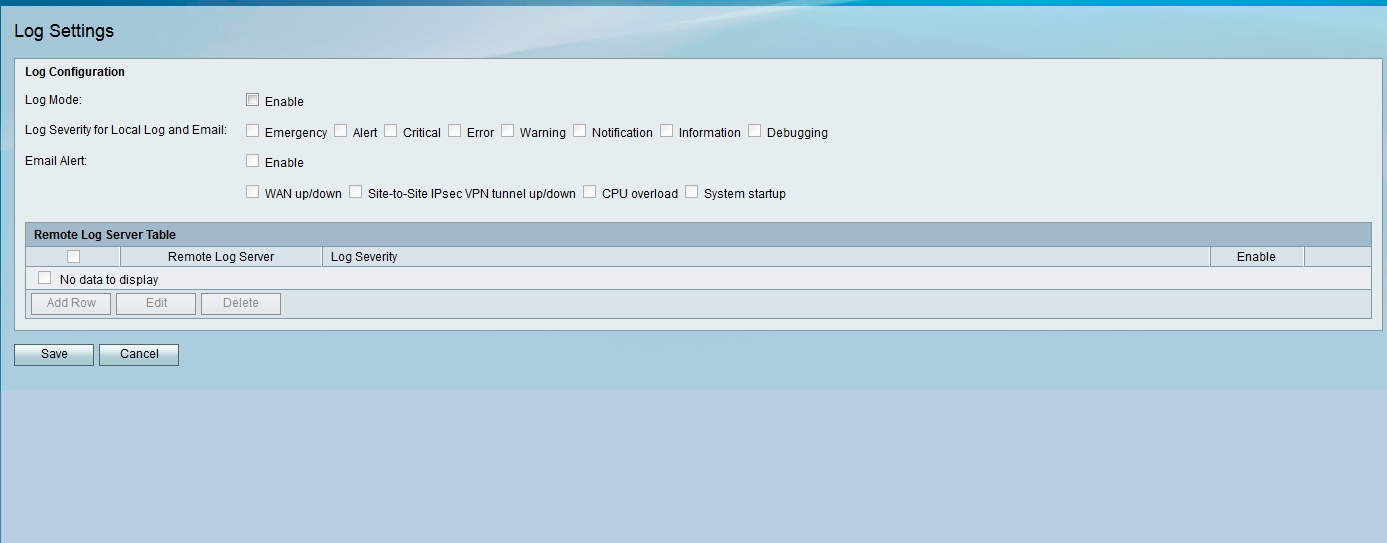
2단계. Log Mode(로그 모드) 필드에서 Enable(활성화) 확인란을 선택하여 디바이스에서 로깅을 활성화합니다.
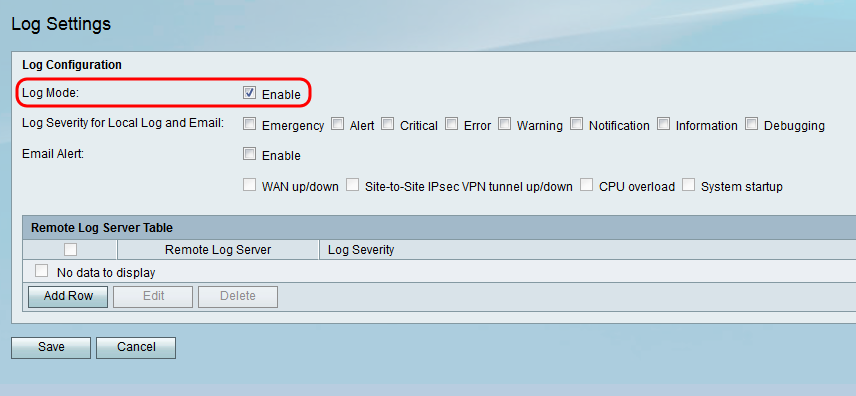
3단계. 로깅하려는 이벤트 범주에 해당하는 Log Severity for Local Log and Email(로컬 로그 및 이메일에 대한 로그 심각도) 필드에서 원하는 확인란을 선택합니다.
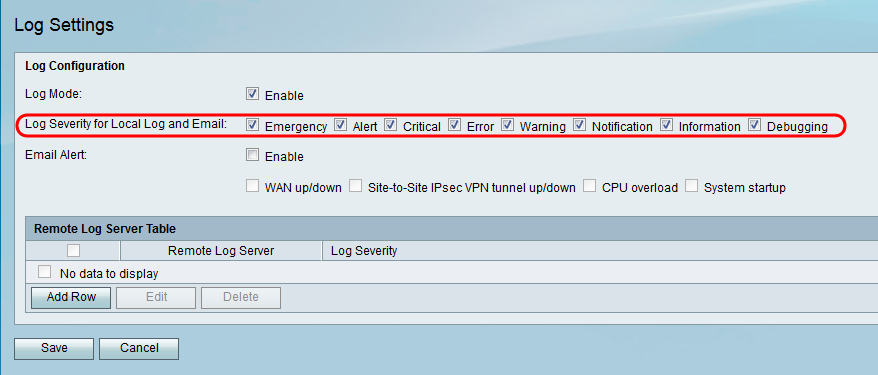
사용 가능한 옵션은 다음과 같이 정의되며 우선순위가 가장 높은 순서대로 나열됩니다.
· 긴급 - 디바이스가 다운되었거나 사용할 수 없는 경우 메시지가 기록됩니다. 메시지는 일반적으로 모든 프로세스에 브로드캐스트됩니다.
· 경고 - 모든 장치 기능이 작동하지 않는 경우와 같이 심각한 장치 오작동이 있는 경우 메시지가 기록됩니다.
· Critical(중요) - 두 포트가 제대로 작동하지 않는 반면 나머지 포트는 정상적으로 작동하는 등 중요한 디바이스 오작동이 있는 경우 메시지가 기록됩니다.
· 오류 — 단일 포트가 오프라인 상태인 것과 같이 디바이스 내에 오류가 있는 경우 메시지가 기록됩니다.
· 경고 - 디바이스가 제대로 작동하지만 작동 문제가 발생하는 경우 메시지가 기록됩니다.
· 알림 — 디바이스가 제대로 작동하지만 시스템 알림이 발생하는 경우 메시지가 기록됩니다.
· 정보 - 오류 상태가 아닌 상태가 디바이스에 존재하지만 주의 또는 특별 처리가 필요한 경우 메시지가 기록됩니다.
· 디버깅 — 모든 자세한 디버깅 메시지를 제공합니다.
참고: 우선 순위가 낮은 로그 심각도 옵션을 선택하면 우선 순위가 높은 로그 심각도 옵션이 자동으로 포함되어 확인됩니다. 예를 들어 Error logs(오류 로그)를 선택하면 Error logs(오류 로그) 외에도 Emergency(긴급), Alert(경고) 및 Critical(위험) 로그가 자동으로 포함됩니다.
4단계. 성능 및 보안에 영향을 미칠 수 있는 특정 이벤트나 동작 또는 디버깅 목적으로 디바이스가 이메일 알림을 전송하도록 허용하려면 Email Alert 필드에서 Enable 확인란을 선택합니다.
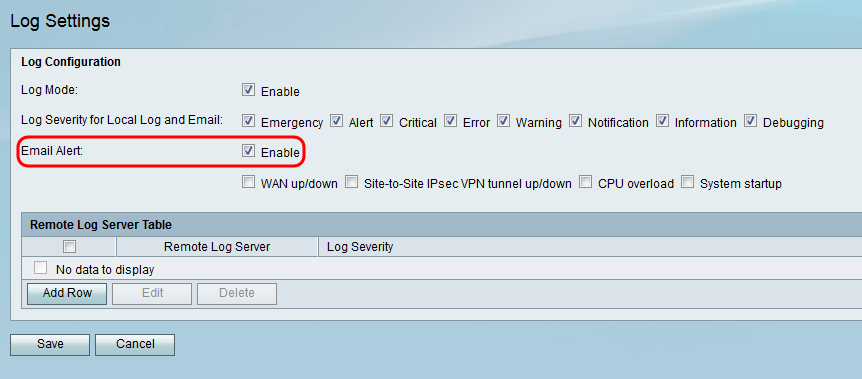
참고: Email Alerts(이메일 알림)를 완전히 구성하려면 이메일 설정도 디바이스에 구성해야 합니다. 자세한 내용은 RV130 및 RV130W에 대한 이메일 설정을 참조하십시오.
5단계(선택 사항) Email Alert가 4단계에서 활성화된 경우 이메일 알림을 수신할 이벤트에 해당하는 확인란을 선택합니다.
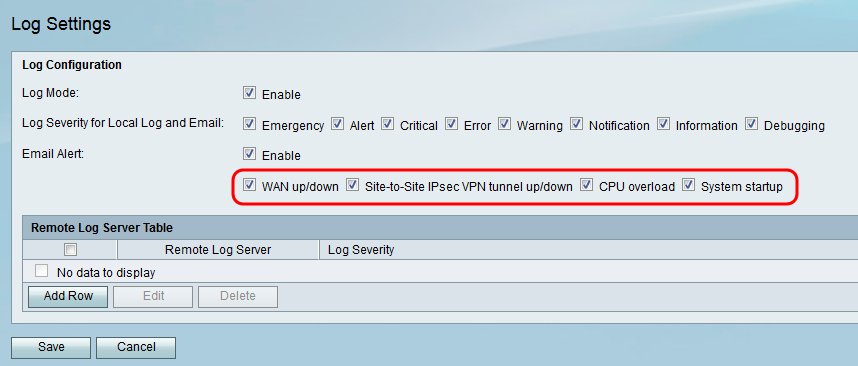
사용 가능한 옵션은 다음과 같이 정의됩니다.
· WAN up/down — WAN 링크가 작동 또는 중단되는 경우 이메일 알림을 전송합니다.
· Site-to-Site IPsec VPN tunnel up/down — VPN 터널이 설정되거나, VPN 터널이 다운되거나, VPN 터널 협상이 실패할 경우 이메일 알림을 보냅니다.
· CPU 오버로드 — CPU 사용률이 1분 이상 지정된 임계값보다 높은 경우 이메일 알림을 전송하고, 사용률이 1분 이상 정상 수준으로 다시 낮아지는 경우 다른 이메일 알림을 전송합니다.
· 시스템 시작 — 시스템을 부팅할 때마다 이메일 알림을 보냅니다.
원격 로그 서버 추가/편집
1단계. Remote Log Server(원격 로그 서버) 테이블에서 Add Row(행 추가)를 클릭합니다.
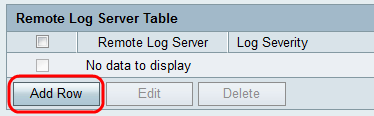
새 행이 나타나고 새 필드 및 옵션이 제공됩니다.

2단계. Remote Log Server(원격 로그 서버) 열 아래에 로그를 수집할 로그 서버의 IP 주소를 행의 필드에 입력합니다.

3단계. Log Severity(로그 심각도) 열에서 해당 원격 로그 서버에 대해 원하는 로그 심각도를 확인합니다.

4단계. Enable(활성화) 열에서 해당 원격 로그 서버에 대한 로깅 설정을 활성화하려면 확인란을 선택합니다.

5단계. 특정 원격 로그 서버에 대한 정보를 편집하려면 해당 확인란을 선택하고 Edit(편집) 버튼을 클릭하여 항목을 선택합니다.

참고: 새 행을 생성한 후 저장을 클릭해야 편집할 수 있습니다.
6단계. Save(저장)를 클릭하여 설정을 저장합니다.
로그를 보려면 웹 구성 유틸리티에서 Status(상태) > View Logs(로그 보기)로 이동합니다. 로그 보기 페이지가 열리고 시스템 로그 테이블이 표시됩니다.
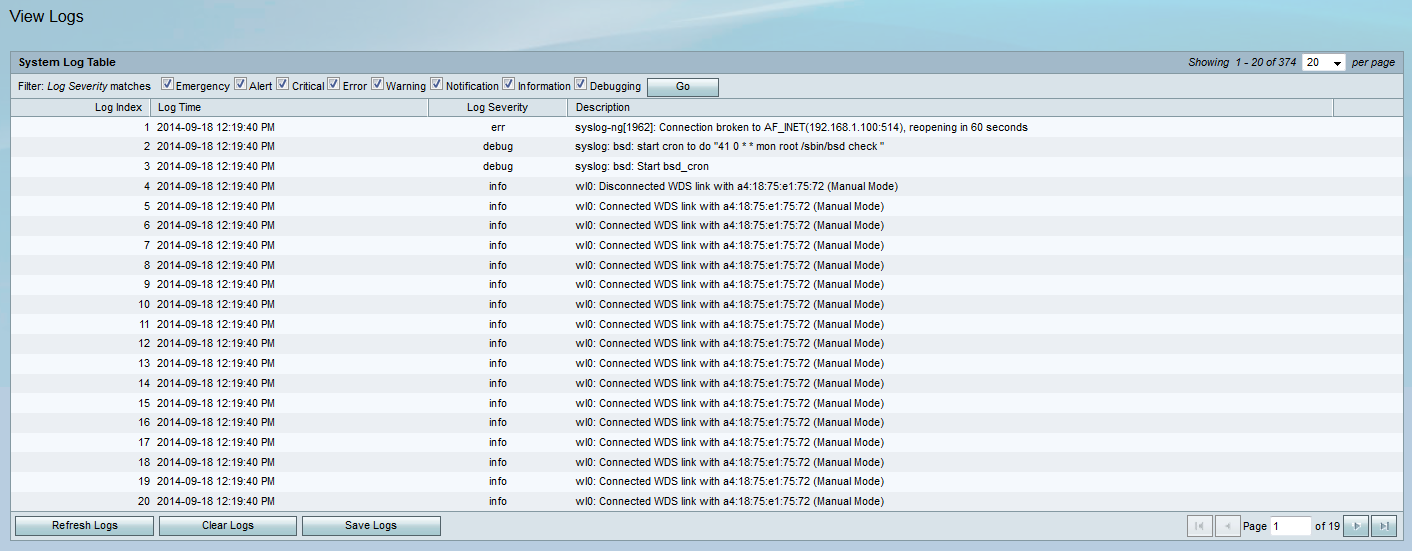
개정 이력
| 개정 | 게시 날짜 | 의견 |
|---|---|---|
1.0 |
13-Dec-2018 |
최초 릴리스 |
 피드백
피드백